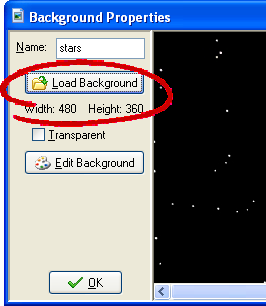תכנות לילדים באמצעות Game Maker/חייזרים/צעד 2: רקע
הוספת רקע לחדר
[עריכה]לחדרים במשחק אפשר להוסיף תמונת רקע שתופיע מאחורי האובייקטים בחדר. תמונת רקע היא סוג של משאב, כמו שיש משאבים מסוג צליל או דמות. בשביל להוסיף רקע לחדר, צריך קודם ליצור משאב חדש מסוג רקע באמצעות הקלקה על הכפתור להוספת רקע בסרגל הכלים: ![]() .
.
בחלון תכונות הרקע שנפתח מקליקים על הכפתור Load Background (לוֹוּד בַּקְגְרַאוּנְד) - טען רקע. אז אפשר לבחור מבין הרקעים שמגיעים עם Game Maker.
לדעתי אף אחד מהרקעים האלה לא מתאים במיוחד למשחק שלנו, לכן נראה לי עדיף להשתמש בתמונה שלמטה. בשביל להשתמש בתמונה הזאת, צריך להקליק עליה בכפתור הימני של העכבר, ומהתפריט שצץ לבחור "שמור תמונה בשם" או "Save Picture As". ואז צריך לבחור איפה על המחשב שלך לשמור את התמונה. כדאי לשמור אותה בתיקיית הרקעים של Game Maker, שנמצאת בדרך כלל בתיקייה C:\Program Files\Game_Maker6\Backgrounds.
כדאי לשים לב שבחלון תכונות הרקע כתוב גם הגודל שלו: Width (וִוידְס') - רוחב, ו-Height (הַייט) - גובה. עוד מעט נראה למה זה חשוב ומה עושים עם זה.
לא לשכוח לתת לרקע שיצרת שם משמעותי, למשל stars (סְטַרְז) - כוכבים.



|
עכשיו תורכם: לנסות להוסיף רקע לחדר בעצמך אם לא תצליח תוכל להסתכל למטה תמיד. |
אחרי שבחרת רקע, אפשר להוסיף אותו לחדר:
- לפתוח את חלון תכונות החדר באמצעות הקלקה-כפולה על החדר ברשימת המשאבים שמשמאל.
- בצד שמאל של חלון תכונות החדר יש את האזור להוספת אובייקטים. אם מסתכלים מעליו, רואים שיש שם בעצם שלוש לשוניות, ואנחנו עד עכשיו תמיד עבדנו רק בלשונית הראשונה: objects. עכשיו צריך לעבור ללשונית השלישית: backgrounds (בַּקְגְרַאוּנְדְס) - רקעים.
- בלשונית הזו יש הרבה דברים שאפשר לעשות עם הרקע. כרגע נעשה רק שניים:
- להוריד את הסימון בתיבת הסימון Draw background color (דְרוֹוּ בַּקְגְרַאוּנְד קוֹלוֹר) - צייר צבע רקע. כי אם אנחנו שמים תמונה ברקע, אז אין סיבה לצייר גם צבע - הצבע ממילא יוסתר על ידי התמונה.
- לבחור את הרקע של הכוכבים ברשימת הרקעים, כמו בתמונה משמאל.

|
אתגר: להוסיף רקע למשחק פונג ולחדרים במשחק הלבֵנים שיצרת. |
רקע נע
[עריכה]רצינו רקע שנע משמאל לימין בשביל ליצור תחושה שהחללית זזה כל הזמן מימין לשמאל. בשביל שהרקע ינוע, נחזור לחלון תכונות החדר וללשונית backgrounds. בתחתית החלון יש שני שדות שקובעים את התנועה של הרקע:
- Hor. Speed (הוֹרִיזוֹנְטְל סְפִּיד) - מהירות אופקית: מהירות התנועה משמאל לימין.
- Vert. Speed (וֵרְטִיקְל סְפִּיד) - מהירות אנכית: מהירות התנועה מלמעלה למטה.
אנחנו רוצים שהרקע ינוע משמאל לימין, לכן צריך לכתוב בשדה Hor. Speed איזשהו מספר (למשל 4).
![]() עכשיו הכוכבים שברקע אמורים לנוע ולתת תחושה שהחללית זזה מימין לשמאל.
עכשיו הכוכבים שברקע אמורים לנוע ולתת תחושה שהחללית זזה מימין לשמאל.
לא רע. החללית נראית נעה, פחות או יותר. אבל אפשר לשפר את זה: אם תסתכלו החוצה מחלון של מכונית נוסעת, תוכלו לראות שדברים קרובים (כמו עצים או תמרורים) חולפים על פניכם מהר, ולעומתם דברים רחוקים (כמו הרים) חולפים על פניכם לאט יותר. את התופעה הזאת אפשר לחקות במחשב כדי לתת תחושת תנועה יותר אמינה.
לכן נוסיף עוד רקע, שיהיה קרוב יותר מהכוכבים, למשל הרים.

את התמונה הזאת צריך לשמור במחשב שלך (עדיף בתיקיית הרקעים של Game Maker) ואז ליצור עבורה משאב רקע חדש. לא לשכוח לתת לו שם משמעותי, למשל mountains (מַאוּנְטֵיינְס) - הרים. שימו לב רגע לגודל התמונה (שכתוב בחלון תכונות הרקע): רוחב 500 פיקסלים, גובה 126 פיקסלים. עוד רגע זה יהיה חשוב.
עכשיו צריך להוסיף גם את הרקע הזה לחדר. בשביל זה נחזור לחלון תכונות החדר, ושם נראה באמצע רשימה של 8 רקעים שאפשר לשים בחדר - מהראשון Background 0 ועד Background 7. לרוב לא משתמשים בכל השמונה. הרקעים שכן משתמשים בהם, מופיעים באות עבה. עד עכשיו השתמשנו רק ברקע הראשון (מספר 0), אז עכשיו צריך להקליק על הרקע השני - Background 1.
בתפריט הרקעים צריך לבחור את הרקע של ההרים. כשעושים את זה קורה משהו מאוד מוזר מצד ימין, באזור שבו רואים איך יראה החדר: ההרים מופיעים כמה פעמים, אחת מעל השניה. מה קרה?
ריצוף
[עריכה]תמונת ההרים היא בגובה 126 פיקסלים, שזה פחות מגובה החדר (480 פיקסלים). כשתמונת הרקע קטנה יותר מהחדר, Game Maker מצייר אותה שוב ושוב עד שהוא מכסה את כל החדר, כמו שמכסים ריצפה של חדר אמיתי במרצפות. בדרך כלל זה דבר טוב לעשות, אבל במקרה של ההרים אנחנו לא רוצים ריצוף כזה. או יותר נכון, אנחנו לא רוצים ריצוף בכיוון האנכי (כדי לא לשים את תמונת ההרים כמה פעמים אחת מתחת השניה) אבל אנחנו כן רוצים לשמור על הריצוף האופקי (כדי שההרים יכסו את כל רוחב החדר).
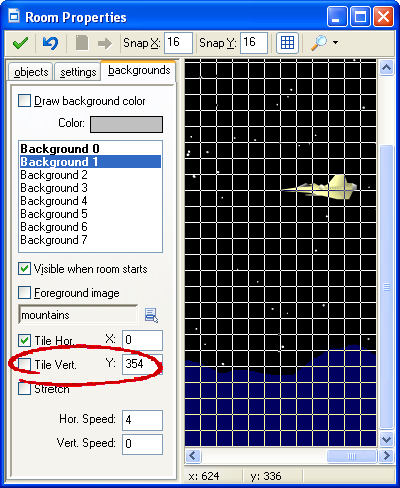
את הריצוף אפשר לשנות בשתי תיבות הסימון שמתחת לשם הרקע:
- Tile Hor (טַייל הוֹרִיזוֹנְטְלִי) - רַצֵף בצורה אופקית.
- Tile Vert (טַייל וֵרְטִיקְלִי) - רַצֵף בצורה אנכית.
אנחנו רוצים לבטל את הריצוף האנכי, לכן צריך להוריד את הסימון מתיבת הסימון Tile Vert.
מה קורה עכשיו בתמונת החדר מימין? ההרים אמנם מופיעים רק פעם אחת, אבל הם בכלל לא במקום - הם בחלק העליון של החדר במקום בתחתית. צריך להוריד אותם למטה.
את המיקום של הרקע בחדר אפשר לשנות בשדות X ו-Y שליד תיבות הסימון של הריצוף. ה-X וה-Y האלה הם בדיוק כמו קורדינטות של אובייקטים - הם קובעים את המרחק של הרקע מהפינה השמאלית עליונה של החדר. אנחנו רוצים להוריד את ההרים למטה, ולכן צריך לכתוב איזשהו מספר בשדה Y. אבל איזה מספר? הגובה של החדר כולו הוא 480 פיקסלים, והגובה של ההרים הוא 126 פיקסלים. לכן, בשביל שההרים יגיעו בדיוק עד לתחתית החדר, צריך שהם יהיו במרחק 480 - 126 = 354 פיקסלים מהקצה העלין של החדר. לכן צריך לכתוב 354 בשדה Y.
שקיפות
[עריכה]מעל להרים יש שטח לבן. השטח הזה צריך להיות שקוף, כדי שיראו דרכו את הכוכבים. בשביל שהוא יהיה שקוף, צריך לפתוח את חלון תכונות הרקע באמצעות הקלקה-כפולה על ההרים ברשימת המשאבים.
באמצע החלון יש תיבת סימון Transparent. מסמנים אותה כדי שהרקע יהיה שקוף. אבל להרים יש שני צבעים - לבן וכחול - איזה מהם יוצג ואיזה יהיה שקוף? כמו בדמויות, גם ברקעים Game Maker בוחר את הצבע השקוף לפי הצבע של הפיקסל בנקודה השמאלית-תחתונה של התמונה. כרגע הצבע של הפיקסל הזה הוא כחול. בשביל לשנות את זה, צריך להקליק על
הכפתור Edit Background (אֵדִיט בַּקְגְרַאוּנְד) - ערוך רקע. אז מקבלים את חלון עריכת התמונות המוכר, ושם אפשר לצייר בלבן על הפיקסל שבפינה השמאלית-תחתונה.
![]() עכשיו האויר מעל ההרים שקוף. אבל מה לגבי התנועה?
עכשיו האויר מעל ההרים שקוף. אבל מה לגבי התנועה?
ההרים צריכים לנוע קצת יותר מהר מהכוכבים, כי הם יותר קרובים מהם. בשביל זה צריך לכתוב מספר מתאים בשדה Hor. Speed שבחלון תכונות החדר. אפשר לתת להרים מהירות גדולה יותר מזו של הכוכבים, או שאפשר להקטין את המהירות של הכוכבים. כדאי לנסות מספרים שונים ולראות מה יוצא הכי טוב כשמפעילים את המשחק. (אני אישית בחרתי במהירות 2 לכוכבים ומהירות 4 להרים, אבל אולי לך מספרים אחרים יראו טוב יותר.)
תחושת עומק
[עריכה]אם שני רקעים יוצרים תחושת תנועה טובה יותר מאשר רקע אחד, למה לא שלושה רקעים או יותר? אפשר לעשות עד שמונה רקעים, אבל צריך להזהר לא להגזים - אם יש יותר מדי דברים זזים על המסך, השחקן עלול לא לשים לב לדברים החשובים כמו אויבים, יריות, וחפצים לאיסוף. ובכל זאת, הכנתי עוד רקע שלא יהיה בולט מדי ושיוכל לחזק עוד יותר את תחושת התנועה:


|
עכשיו תורכם: להוסיף למשחק את הרקע של העננים, ולתכנת אותו לנוע קצת יותר מהר מהרקע של ההרים (למשל במהירות 5). כדאי לקרוא לו clouds (קְלַאוּדְס) - עננים. |
עכשיו יש במשחק כבר שלושה רקעים שנעים מאחורי החללית. אפשר ליצור תחושה מעניינת של עומק אם העננים יסתירו את החללית, כאילו הם יותר קרובים אלינו ממנה.

בשביל שהרקע של העננים יופיע מעל לאובייקטים במשחק, צריך ללכת לחלון תכונות החדר, ושם לבחור מרשימת הרקעים את רקע מספר 2 (הרקע השלישי - העננים). מעל לשם הרקע יש תיבת סימון Foreground image (פוֹרְגְרַאוּנְד אִימְג') - תמונה קדמית. את התיבה הזאת צריך לסמן, ואז העננים יופיע לפני האובייקטים שבחדר ויסתירו אותם, כאילו שהם קרובים יותר.
![]() עכשיו החללית אמורה להראות כאילו היא טסה בין ההרים לעננים.
עכשיו החללית אמורה להראות כאילו היא טסה בין ההרים לעננים.
כדאי לדעת: עברנו כמעט על כל הדברים בלשונית backgrounds שבחלון תכונות החדר. נשארו רק עוד שתי תיבות סימון; אמנם לא נשתמש בהן כרגע, אבל כדאי להכיר אותן:
|
השלמנו את תכנות התנועה של החללית. רשימת העבודה עכשיו היא:
חללית שנעה מימין לשמאל- יריות
- אויבים
- מכשולים
- חיזוקים - מגן, תחמושת
החללית כבר עפה, עכשיו היא צריכה גם לירות - צעד 3: יריות